المكون الإضافي ASA 8.x Import RDP للاستخدام مع مثال تكوين WebVPN
المحتويات
المقدمة
يوضح هذا المستند كيفية إستيراد المكون الإضافي لبروتوكول سطح المكتب البعيد (RDP) للاستخدام مع WebVPN.
المتطلبات الأساسية
المتطلبات
قم بتكوين WebVPN الأساسي قبل محاولة الإجراءات الموضحة في هذا المستند.
المكونات المستخدمة
يستعمل هذا وثيقة ASA 5510 أن يركض برمجية صيغة 8.0(2) و ASDM صيغة 6.0(2). يتم إستخدام خادم Windows 2003 للاتصال بالمكون الإضافي RDP عبر WebVPN. تم تثبيت JRE 1.4.2_05-b04 على سطح المكتب العميل. يتم إستخدام خادم TFTP لاستيراد الإضافة من خلال سطر الأوامر.
تم إنشاء المعلومات الواردة في هذا المستند من الأجهزة الموجودة في بيئة معملية خاصة. بدأت جميع الأجهزة المُستخدمة في هذا المستند بتكوين ممسوح (افتراضي). إذا كانت شبكتك مباشرة، فتأكد من فهمك للتأثير المحتمل لأي أمر.
الاصطلاحات
راجع اصطلاحات تلميحات Cisco التقنية للحصول على مزيد من المعلومات حول اصطلاحات المستندات.
التكوين
لاستيراد مكون RDP الإضافي واستخدامه، أكمل الخطوات التالية:
الخطوة 1. الحصول على إضافة RDP Java
يمكنك تنزيل مكون RDP الإضافي، بالإضافة إلى الإضافات الأخرى المتوافقة مع WebVPN، من مركز برامج Cisco. لمزيد من المعلومات حول إضافة RDP، ارجع إلى عنوان URL هذا: http://properjavardp.sourceforge.net/ ![]()
ملاحظة: يتم تحسين إضافة RDP المتوفرة على موقع Cisco على الويب ل JRE 1.4. قد تواجه مشاكل في الاستخدام إذا كنت تستخدم مكون RDP الإضافي مع إصدارات JRE الأخرى. لحل المشاكل مع مكون RDP الإضافي، أستخدم الأمر ssl server-version any بدلا من الأمر ssl server-version tlsv1-only، والذي يتم إستخدامه بشكل افتراضي.
الخطوة 2. إستيراد إضافة RDP
لاستخدام مكون RDP الإضافي مع WebVPN، يجب عليك إستيراد المكون الإضافي إلى ASA.
مثال ASDM
-
في تطبيق ASDM، انقر فوق تكوين، ثم انقر فوق شبكة VPN للوصول عن بعد.
-
قم بتوسيع الوصول إلى VPN SSL SSL بدون عملاء، وتوسعة البوابة، ثم أختر الإضافات Client-Server.
-
انقر فوق استيراد.
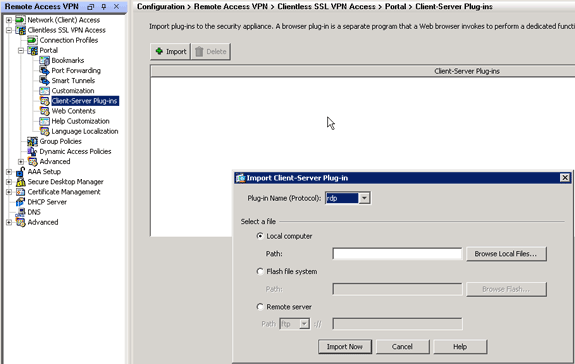
-
حدد RDP من القائمة المنسدلة اسم المكون الإضافي (البروتوكول).
-
انقر زر انتقاء الكمبيوتر المحلي، وانقر تصفح الملفات المحلية.
-
تصفح إلى المكان الذي قمت بحفظ إضافة RDP فيه، وحدد الملف.
-
انقر فوق إستيراد الآن.
يظهر مربع حوار المعلومات هذا.
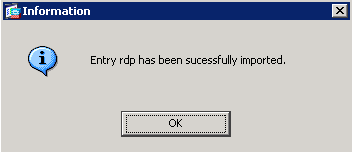
-
وانقر فوق OK.
مثال على سطر الأوامر
يستخدم مثال سطر الأوامر هذا TFTP لاستيراد المكون الإضافي WebVPN.
| سيسكوسا |
|---|
ciscoasa#import webvpn plug-in protocol rdp tftp://192.168.50.5/rdp-plugin.jar !--- Use the import webvpn plug-in protocol command in order to import WebVPN !--- plug-ins. This example uses tftp in order to import the RDP plug-in. !!!!!!!!!!!!!!!!!!!!!!!!!!!!!!!!!!!!!!!!!!!!!!!!!!!!!!!!!!!!!!!!!!!!!!!!!!!! !!!!!!!!!!!!!!!!!!!!!!!!!!!!!!!!!!!!!!!!!!!!!!!!!!!!!!!!!!!!!!!!!!!!!!!!!!!! !!!!!!!!!!!!!!!!!!!!!!!!!!!!!!!!!!!!!!!!!!!!!!!!!!!!!!!!!!!!!!!!!!!!!!!!!!!! !!!!!!!!!!!!!!!!!!!!!!!!!!!!!!!!!!!!!!!!!!!!!!!!!!!!!!!!!!!!!!!!!!!!!!!!!!!! !!!!!!!!!!!!!!!!!!!!!!!!!!!!!!! ciscoasa# |
الخطوة 3. تحديد معلمات اتصال RDP (إختياري)
عند إتصالك بملحق RDP، يمكنك تحديد معلمات الاتصال ضمن عنوان URL.
لتحديد معلمات اتصال RDP داخل عنوان URL، أكمل الخطوات التالية:
-
من خلال مستعرض خدمة VPN، حدد rdp:// من القائمة المنسدلة "العنوان" داخل المستعرض الخاص بك.
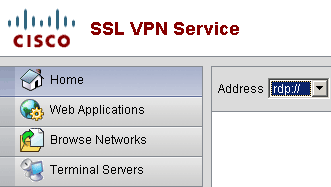
-
قم بإدخال شرطة مائلة للأمام (/) وعلامة إستفهام (؟) بعد اسم المضيف أو عنوان IP، وافصل المعلمات الفردية برمز درجة (&) كما هو موضح في هذه الصورة:

-
قم بتحديد معلمة المنفذ مباشرة بعد اسم المضيف أو عنوان IP. يستعمل هذا مثال ميناء 5587.

للحصول على قائمة كاملة بمعلمات الاتصال، انقر فوق "خوادم طرفية" الموجودة على الجانب الأيسر من مستعرض خدمة VPN. يسرد هذا الجدول بعض المعلمات الأكثر شيوعا:
| متغيرات مكون RDP الإضافي WebVPN | ||
|---|---|---|
| بارامتر | حجة | التعريف |
| وحدة التحكم | نعم | يدخل جلسة عمل وحدة التحكم الحالية إذا تم تعريفها. |
| username | السلسلة | اسم المستخدم المستخدم المستخدم لتسجيل الدخول إلى خادم RDP. |
| كلمة المرور | السلسلة | كلمة المرور المستخدمة لتسجيل الدخول إلى خادم RDP (غير مستحسن). |
| مجال | السلسلة | اسم المجال المستخدم لتسجيل الدخول إلى خادم RDP. |
| هندسة | رفرفة | يعرف إرتفاع الشاشة وعرضها (على سبيل المثال: 800×600 أو 1024×768). |
| المنفذ | عدد صحيح | رقم منفذ RDP. يكون رقم منفذ RDP الافتراضي 3389. |
ملاحظة: يمكنك إستخدام معلمات اتصال RDP في إدخالات إشارة RDS المرجعية أيضا. تعرض هذه الصورة مثالا لإدخال إشارة RDP المرجعية:

الخطوة 4. الاتصال بخادم RDP
للاتصال بخادم RDP، أكمل الخطوات التالية:
-
قم بإنشاء جلسة عمل WebVPN، واختر rdp:// من القائمة المنسدلة "العنوان".

-
أدخل عنوان IP الخاص بخادم RDP أو معلمات الاتصال التي قمت بتعريفها في الخطوة 3، ثم انقر فوق إستعراض.
تظهر جلسة RDP في نافذة جديدة.
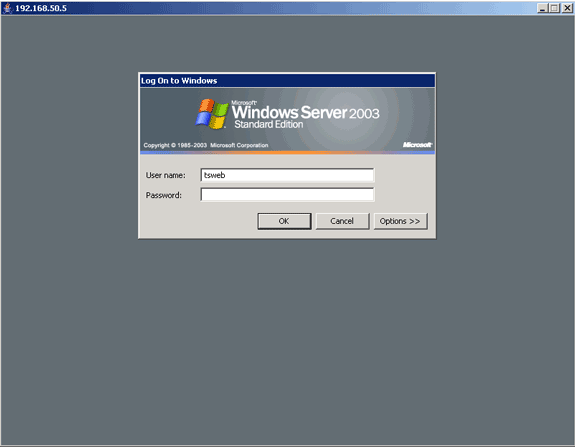
الخطوة 5. التحقق من التكوين
أستخدم هذه الإجراءات للتحقق من إستيراد المكون الإضافي ل RDP بنجاح.
-
أستخدم الأمر show import webVPN plug-in لعرض الإضافات الحالية ل WebVPN، والتحقق من سرد rdp في نهاية الأمر.
-
تحقق من توفر rdp:// كخيار URI في القائمة المنسدلة "العنوان" عند إتصالك ب WebVPN.
استكشاف الأخطاء وإصلاحها
أستخدم هذه الإجراءات لاستكشاف أخطاء RDP وإصلاحها عند إستخدام مكون RDP الإضافي:
-
مسح ذاكرة التخزين المؤقت للمستعرض
يمحو هذا الإجراء كل الملفات المخزنة حاليا في التخزين المؤقت للمستعرض الخاص بك.
-
في Internet Explorer، أختر أدوات > خيارات الإنترنت.
-
في قسم ملفات الإنترنت المؤقتة، انقر صفحة عام، ثم انقر حذف ملفات.
-
-
مسح ذاكرة التخزين المؤقت ل JRE
يحذف هذا الإجراء كل الملفات المخزنة حاليا في التخزين المؤقت لجافا.
-
في Windows، انقر على بدء، واختر إعدادات > لوحة التحكم.
-
في لوحة التحكم، قم بالنقر المزدوج على إضافة جافا.
-
انقر فوق علامة التبويب ذاكرة التخزين المؤقت، وانقر فوق مسح.
-
-
إزالة تثبيت/إعادة تثبيت JRE
-
في Windows، انقر فوق ابدأ، واختر إعدادات > لوحة التحكم > إضافة أو إزالة برامج.
-
أختر برنامج بيئة وقت تشغيل Java، وانقر فوق إزالة.
-
جلبت ال JRE جديد من جافا موقع (http://www.java.com/en/download/
 )، وركبت ال JRE جديد.
)، وركبت ال JRE جديد. ملاحظة: تعمل إضافة RDP بأفضل شكل ويتم تحسينها ل JRE 1.4.
-
-
إزالة تثبيت المكون الإضافي ل RDP
إذا لم يكن خيار RDP مدرجا ك URI في حقل العنوان عند تسجيل دخولك إلى WebVPN، فقم بإزالة تثبيت المكون الإضافي RDP وإعادة تثبيته. لإزالة مكون RDP الإضافي من WebVPN، أكمل أحد الإجراءات التالية:
-
WebVPN—انتقل إلى التكوين > Remote Access VPN (الوصول عن بعد) > ClientWithout SSL VPN Access > Portal > إضافات Client-Server، وحدد إضافة RDP، وانقر فوق حذف.
-
cli—أستخدم الأمر back webVPN plug-in rdp لإزالة الإضافة.
-
معلومات ذات صلة
محفوظات المراجعة
| المراجعة | تاريخ النشر | التعليقات |
|---|---|---|
1.0 |
31-Aug-2007 |
الإصدار الأولي |
 التعليقات
التعليقات